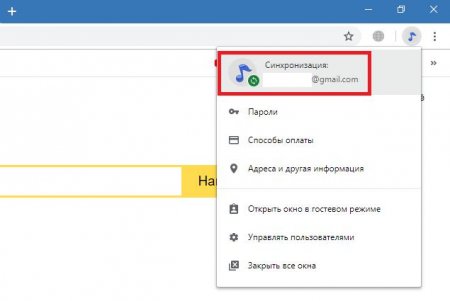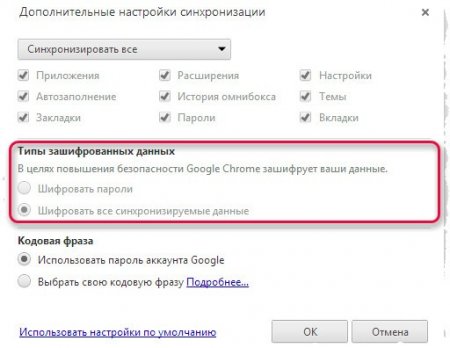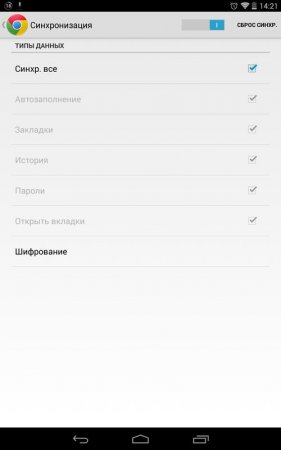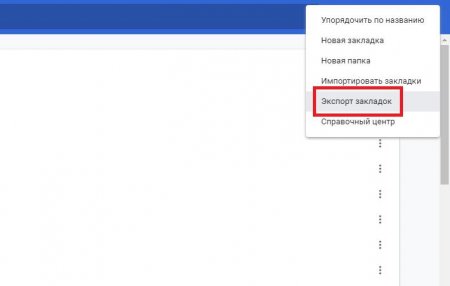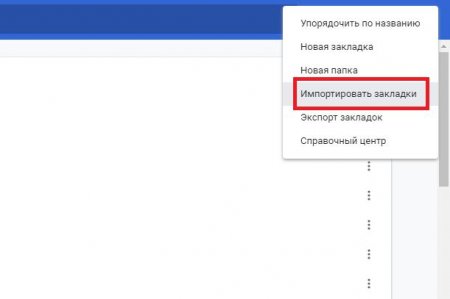Перенесення закладок з Chrome Chrome, в інші браузери або на мобільні пристрої: основні варіанти дій
Як відомо, веб-браузер Google Chrome є одним з найпопулярніших браузерів у всьому світі і займає верхні рядки у рейтингах. Його використання виглядає дуже простим і інтуїтивно зрозумілим, завдяки з розумом зробленому інтерфейсом і величезним (часто автоматизованим) можливостей, які він пропонує всім користувачам. Але іноді, при заміні комп'ютера, перевстановленні операційної системи або для поліпшення роботи на мобільних девайсах може знадобитися перенесення закладок з Chrome в Chrome. Мається на увазі, що браузер також буде переустановлений. Як це зробити, використовуючи найпростіші методи, далі розберемося. В якості двох основних методик розглянемо дії на стаціонарних ПК і ноутбуках, а також зупинимося на виконанні аналогічних операцій в мобільних системах.
Другий метод не так надійний, оскільки паролі в цьому разі не переносяться. Крім того, на одному з синхронізованих пристроїв закладки ви можете змінювати на свій розсуд, а ось на іншому після виконання переносу вони залишаться виключно в тому вигляді, в якому були імпортовані, без усяких натяків на автоматичну синхронізацію.
Основні методи перенесення закладок з Chrome Chrome
Отже, які ж методи можна запропонує користувачеві для виконання всіх необхідних операцій, які дозволять перенести раніше використовувалися налаштування з однієї версії браузера в іншу? Вважається, що для виконання таких дій можна застосовувати або синхронізацію власного облікового запису, або ручного перенесення шляхом попереднього експорту з подальшим імпортом. Перше рішення виглядає більш ефективним та цікавим, оскільки в даному випадку можна виконати перенесення закладок і паролів з Chrome в Chrome (або навіть в іншій браузер), причому не тільки на стаціонарному комп'ютерному терміналі, але і на будь-якому мобільному пристрої з Android на борту, для якого використання облікового запису Google є обов'язковим.Другий метод не так надійний, оскільки паролі в цьому разі не переносяться. Крім того, на одному з синхронізованих пристроїв закладки ви можете змінювати на свій розсуд, а ось на іншому після виконання переносу вони залишаться виключно в тому вигляді, в якому були імпортовані, без усяких натяків на автоматичну синхронізацію.
Синхронізація облікового запису на різних комп'ютерах і ноутбуках
Тепер поговоримо про перенесення закладок з Chrome Chrome більш предметно. Припустимо, що спочатку в браузері Chrome ви працювали під своєю реєстрацією. За замовчуванням у налаштуваннях браузера синхронізація закладки з хмарою є активною. Тому на іншому терміналі після установки браузера можете відразу перейти до основних параметрів, у блоці «Вхід» натиснути кнопку додаткових параметрів синхронізації, а потім упевнитися в тому, що на пункті закладок варто галочка. Якщо її немає, просто поставте прапорець, після чого перезапустіть браузер, хоча зазвичай це і не потрібно. Само собою зрозуміло, що підключення до інтернету у цей момент має бути активним.Дії на Android-пристроях
Перенесення закладок з Chrome Chrome на Android-девайси здійснюється і того простіше. Оскільки на мобільному девайсі ви працюєте з обліковим записом Google і використовуєте саме «рідний» браузер, звичайно всі закладки синхронізуються при вході з однієї і тієї ж облікової записом автоматично, а будь-яка їх зміна на одному з пристроїв (або на ПК, або на мобільному девайсі) призводить до того, що зміни на пов'язаних девайсах набирають чинності автоматично. Правда, найголовнішою умовою є використання однієї і тієї ж реєстрації. Особливо це актуально в тому випадку, якщо у вас їх декілька.Перенесення закладок з Chrome Chrome вручну: експорт у файл
Якщо ж з мобільними пристроями акаунтом ви не пов'язані, або облікового запису Google у вас немає, можна надійти не менш просто. Для перенесення закладок з Chrome Chrome на комп'ютері можна виконати їх збереження (експорт) в HTML-файл. Для цього знайдіть в настройках браузера пункт диспетчер закладок (якщо включена панель швидкого доступу, можете скористатися меню ПКМ на її незайнятої області), після чого натисніть праворуч вгорі кнопку з трьома вертикально розташованими точками, потім виберіть пункт експорту та збережіть файл HTML в будь-якій зручній для вас локації і з будь-якою назвою. Можете навіть скопіювати його на знімний носій.Імпорт закладок з файлу
Для перенесення закладок з Chrome Chrome на іншому терміналі скопіюйте створений раніше файл з зовнішнього носія (або зберегти вкладення, якщо ви переслали його самому собі по e-mail). Після цього аналогічно попереднім діям викличте менеджер закладок, але замість експорту скористайтеся пунктом імпорту, після чого через функцію огляду вкажіть місце розташування шуканого збереженого HTML-об'єкта.Нюанси дій з іншими браузерами
В принципі, друга методика, яка передбачає попередній імпорт закладок, може бути використана і для перенесення закладок з «Хрому» в будь-який інший браузер. Але тут треба звернути увагу на одну суттєву деталь. Якщо в іншому браузері не передбачено використання панелі швидкого доступу, закладки збережуться тільки в спеціальній папці самого браузера. Однак найбільш популярні браузери здебільшого використання такої панелі підтримують. Принаймні, тієї ж «Опери» закладки імпортуються без проблем, а після цього розташовуються на панелі саме в тому порядку, в якому вони перебували спочатку в «Хромі». Особливо варто відзначити і той момент, що в деяких браузерах є можливість входу з будь-яким з наявних у вас акаунтів, а не тільки спеціально створеним виключно для використовуваного браузера. У цьому випадку справа спрощується ще більше, оскільки, увійшовши під реєстрацією Google і використовуючи потрібний логін і пароль, як і в першому описаному випадку, можна домогтися виконання автоматичної синхронізації. Якщо з якихось причин не відбулося, доведеться перевірити налаштування програми, що використовується, хоча зазвичай такі дії і не потрібні.Цікаво по темі
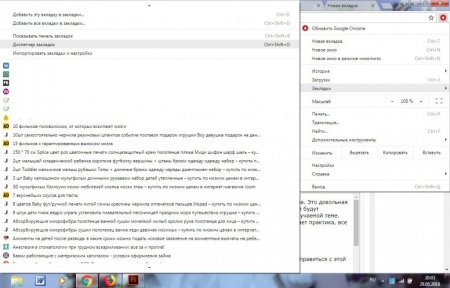
Як здійснити імпорт закладок Firefox з Chrome
Google Chrome і Mozilla Firefox - два популярних браузера. Між ними при бажанні можна здійснювати обмін даними. Але як це зробити? У даній статті
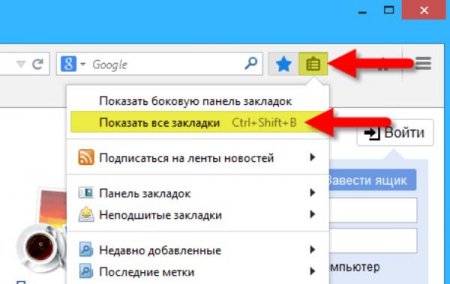
Як перенести закладки Firefox, Chrome: все про експорт та імпорт даних
Браузери - софт, з якими повинен вміти працювати кожен користувач. У даній статті буде розказано про імпорт та експорт закладок з Firefox і Chrome.
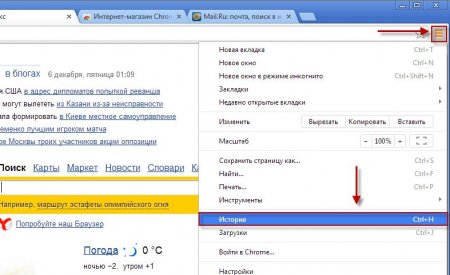
Як відновити закладки в "Хромі" - все про імпорт та експорт закладок
Багато користувачі працюють в Інтернеті через Google Chrome. У даній статті буде розказано про відновлення закладок і їх збереження.
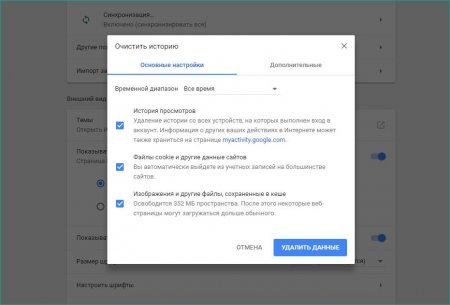
Що робити, якщо не встановлюється розширення Google Chrome?
Розширення для браузера є зручним і незамінним засобом збільшення функціоналу. З їх допомогою ви можете блокувати рекламу на сайтах, додавати
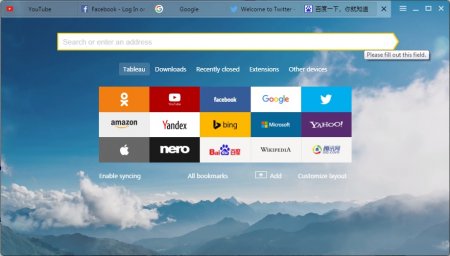
Як відновити панель закладок "Яндекс Браузері"
Складно уявити повсякденне використання інтернету без браузера – нашого провідника у світ фільмів, ігор, спілкування і багато чого незвіданого. У
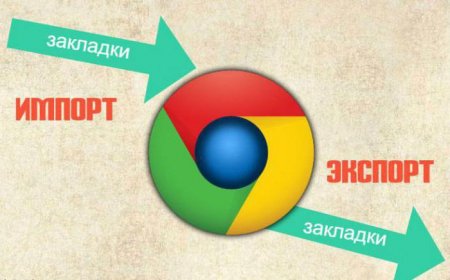
Як експортувати закладки з "Хрому": все про імпорт та експорт цікавих сторінок
"Хром" - популярний і дуже зручний браузер. У даній статті буде розказано все про імпорт та експорт закладок Google Chrome.